Cómo bloquear capas en Adobe Photoshop CS6
Con tantas opciones en Photoshop Creative Suite 6, después de completar su trabajo, es posible que desee bloquear las capas. Bloqueo de las capas les impide ser cambiado. Para bloquear una capa, selecciónela en el panel Capas y seleccione una o más de las opciones de bloqueo en la parte superior del panel Capas.
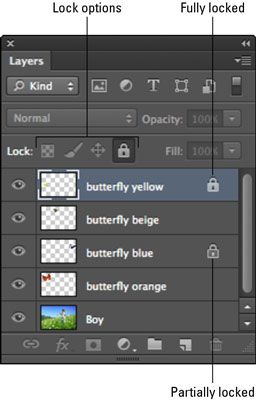
También puede elegir Capas Capa-Lock o seleccione Bloquear capas en el menú del panel Capas.
Al seleccionar la opción Todos Lock, un icono de bloqueo gris oscuro sólida aparece en la capa, lo que indica la capa está totalmente bloqueada. Al seleccionar cualquiera de las otras opciones de bloqueo, el bloqueo aparece de color gris claro y hueco, lo que indica la capa está bloqueada parcialmente.
Por defecto, el fondo está bloqueada y no se puede desbloquear hasta convertir el fondo en una capa seleccionando Layer-New-Layer de fondo. Además, capas de texto tienen los píxeles transparentes para las cerraduras y las opciones de bloqueo de imagen Píxeles seleccionados. Estas opciones aparecen en gris y no se pueden seleccionar. Sin embargo, si usted necesita para pintar en la capa de texto, siempre se puede rasterizar ella, eliminando así todas las opciones de bloqueo.
Si tiene grupos de capas, puede elegir Capa-Lock todas las capas en grupo o seleccione Bloquear todas las capas en el grupo desde el menú del panel Capas.
| Nombre | Que hace |
|---|---|
| Bloquear píxeles transparentes | Le impide pintar o editar cualquier área transparentes onyour capa. Para seleccionar o anular la selección de la casilla de verificación TransparentPixels Lock, pulse la tecla de barra (/) de forma rápida. |
| Píxeles imagen Bloqueo | Le impide pintar o editar su capa. Puede stillselect, mover o transformar objetos en la capa. |
| Bloquear posición | Le impide el movimiento y la transformación de la capa, pero givesyou rienda suelta a todo lo demás. |
| Bloquear Todo | Le impide pintura, editar, mover o capa transformingyour. (Pero todavía se puede hacer selecciones.) |





